Jenkins使用pipeline自动打包Docker镜像
原创Jenkins使用pipeline自动打包Docker镜像
原创
1、流水线pipeline
??流水线既能作为任务的本身,也能作为Jenkinsfile
??使用流水线可以让我们的任务从ui手动操作,转换为代码化,像docker的dockerfile一样,从shell命令到配置文件,更适合大型项目,可以让团队其他开发者同时参与进来,同时也可以编辑开发Jenkinswebui不能完成的更复杂的构建逻辑,作为开发者可读性也更好。
??5个必备的组成部分如下:
pipeline:整条流水线
agent:指定执行器
stages:所有阶段
stage:某一阶段,可有多个
steps:阶段内的每一步,可执行命令2、pipeline中执行自动化构建
2.1 新建Item
??新建一个Item,任务名称输入mypipeline,我已经提前创建好了。
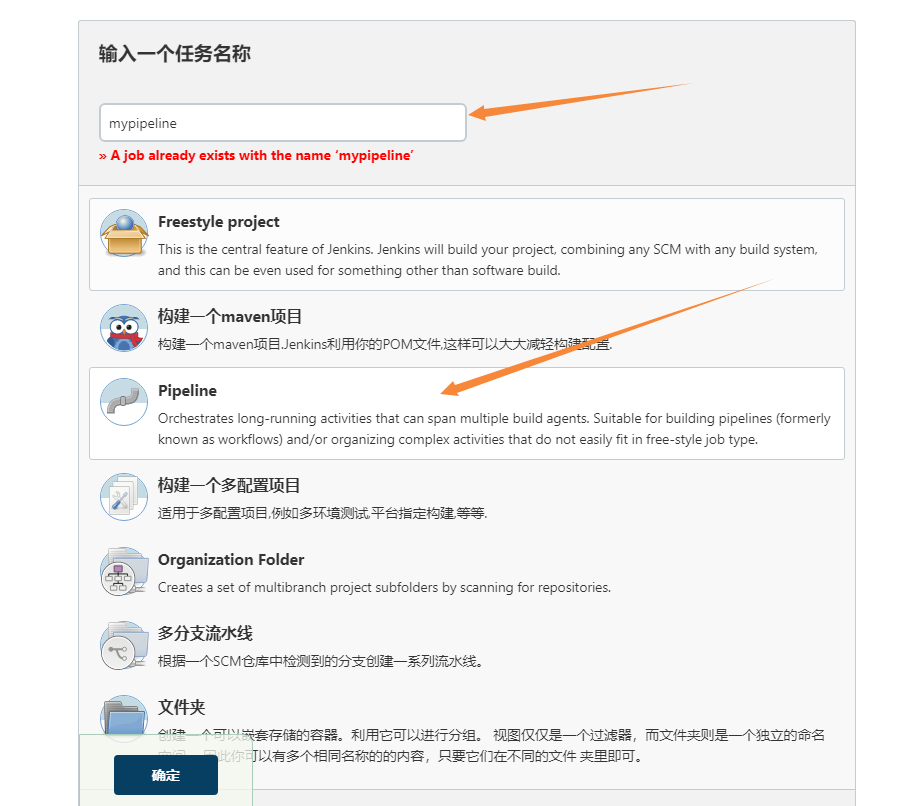
??看下Dashboard
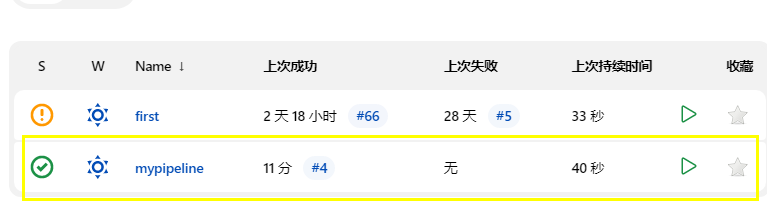
2.2 配置pipeline脚本
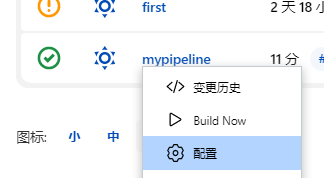
??找到“流水线”这里,编写脚本。
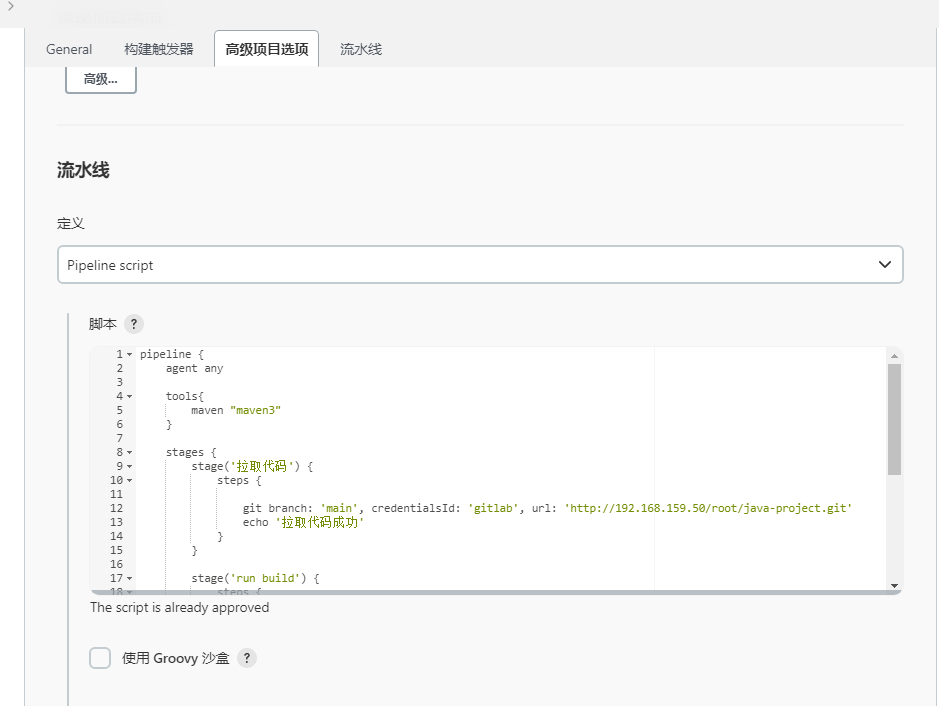
??我们大概分为三步:
- 拉取代码
- maven打包
- 将jar包发送到测试服务器。
2.2.1 拉取代码脚本配置
??这个脚本编写颇为麻烦,我们根据文档去写就行,点击下图中的流水线语法
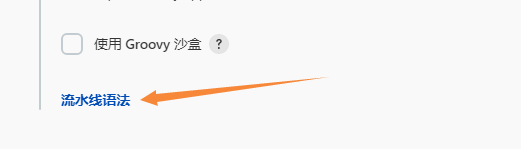
??示例步骤选择git
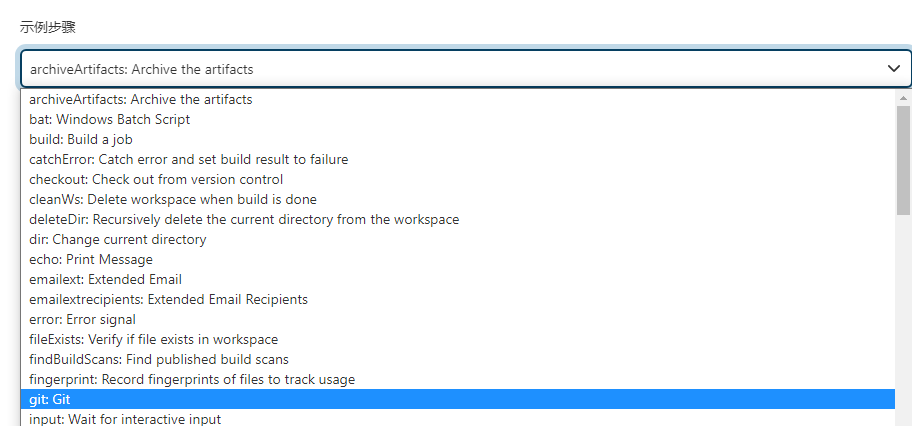
??输入仓库的URL连接
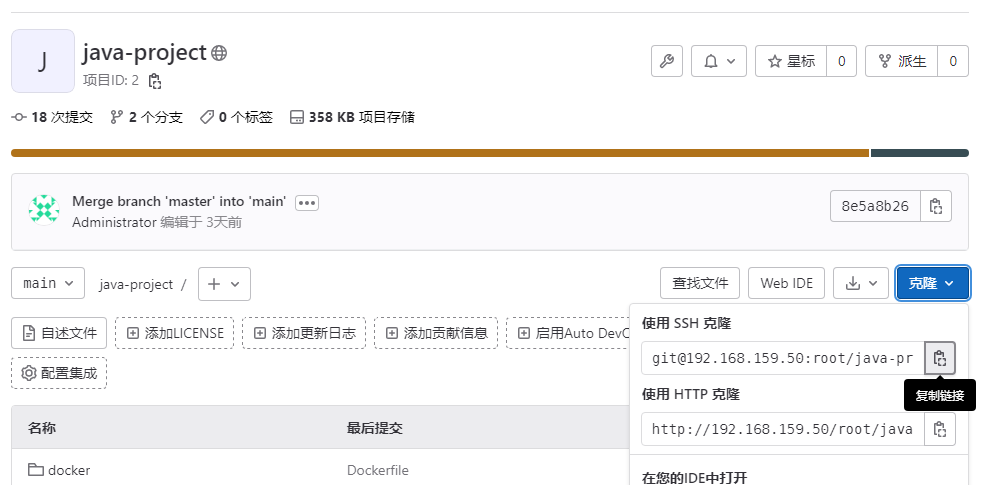
??分支我们使用的是main分支,凭据就写你gitlab服务器上的相关用户名和密码,效果如下图。
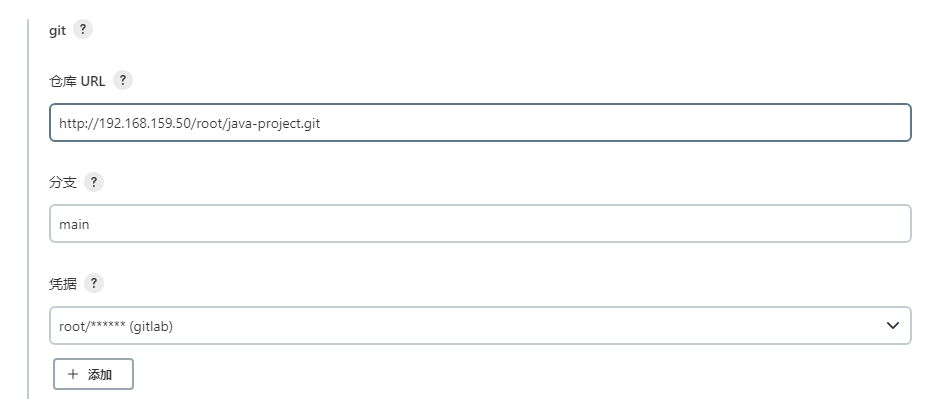
??点击生成流水线脚本按钮,就会自动生成我们需要的拉取gitlab服务器代码的脚本了,如下图。
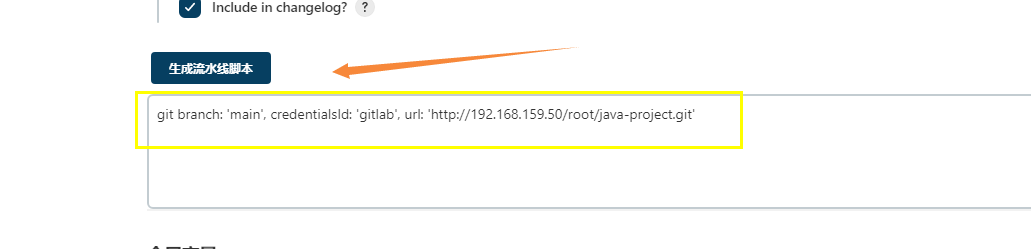
??复制这个脚本粘贴到mypipeline这个任务的配置中,如下图所示。

2.2.2 项目打包脚本配置
??这个先去Maven Plugins->Global Tool Configuration中查看Maven配置
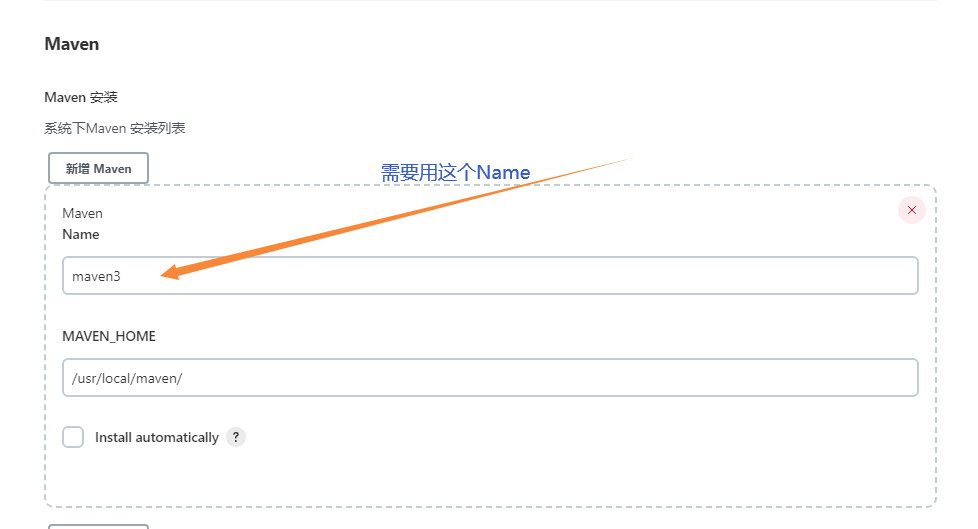
??在脚本中声明如下:
tools{
maven "maven3"
}??stage编写如下:
stage('run build') {
steps {
// 看你xml文件是否在最外边,否则就要用三个双引号的多行sh命令
sh "mvn clean package"
echo 'build success'
}
}??此时我们的完整pipeline脚本如下,发送jar包到测试服务器的脚本还没写,但我们先测试下。
pipeline {
agent any
tools{
maven "maven3"
}
stages {
stage('拉取代码') {
steps {
git branch: 'main', credentialsId: 'gitlab', url: 'http://192.168.159.50/root/java-project.git'
echo '拉取代码成功'
}
}
stage('run build') {
steps {
// sh "mvn --version"
// 看你xml文件是否在最外边,否则就要用三个双引号的多行sh命令
sh "mvn clean package"
echo 'build success'
}
}
stage('send jar to test server') {
steps {
echo 'send success'
}
}
}
}??点击保存之后,执行构建
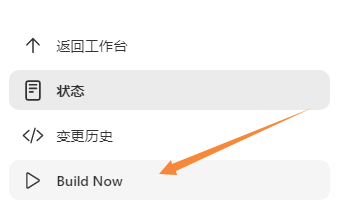
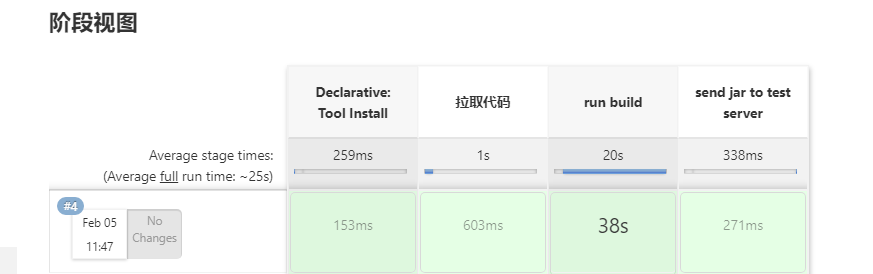
??构建是成功的,我们看下控制台输出
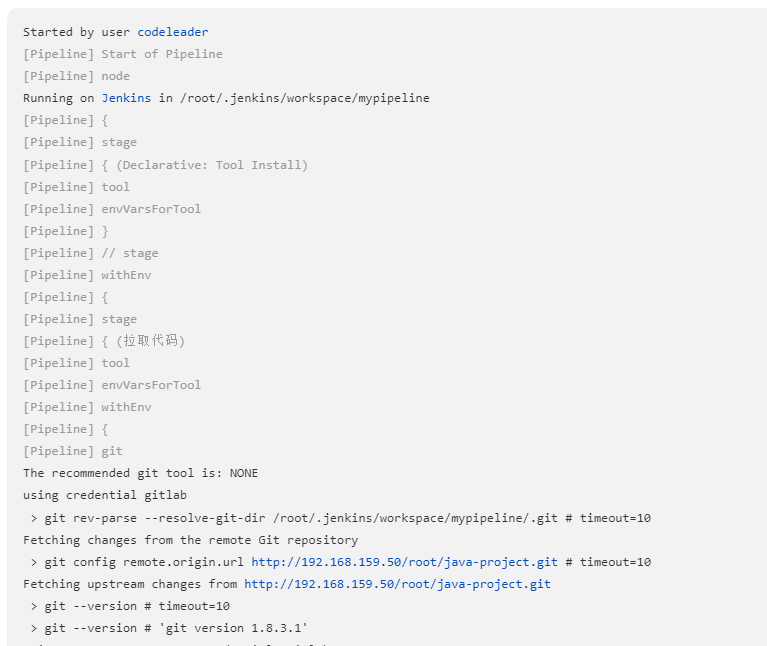
可以看到,正在拉取代码
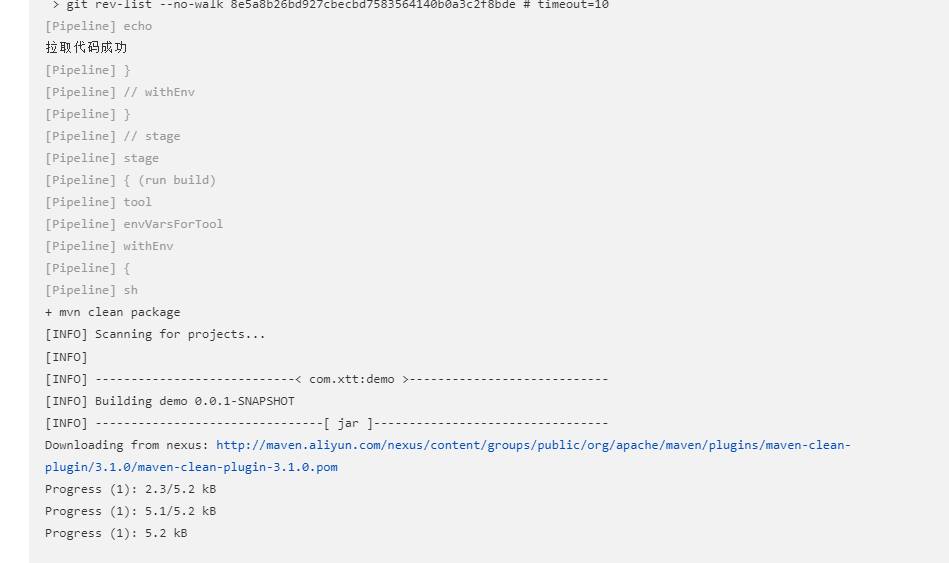
成功拉取代码之后,开始执行maven项目打包命令。
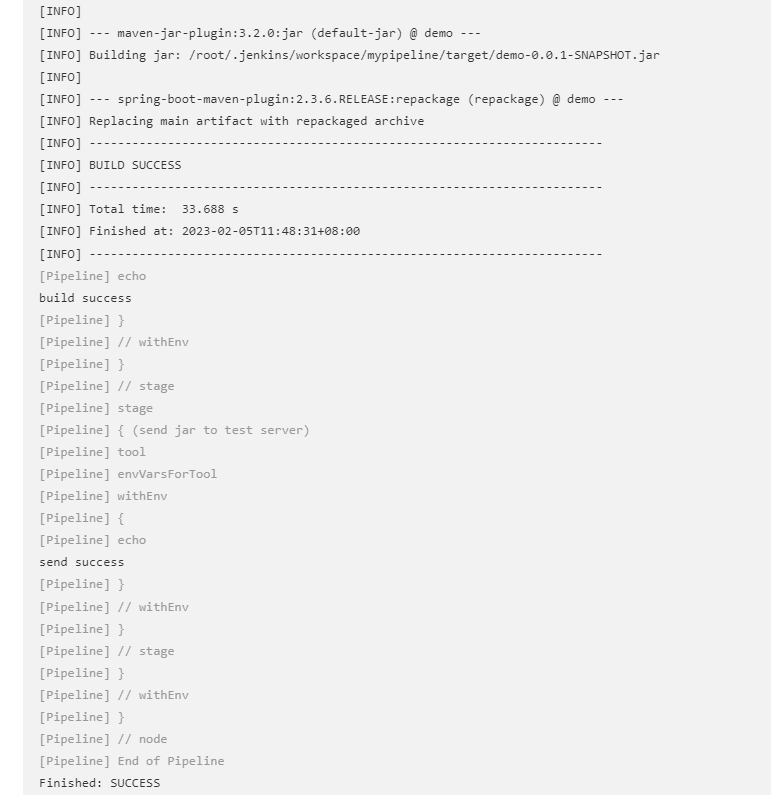
项目打包成功,从图中可看出生成的jar包位置为
/root/.jenkins/workspace/mypipeline/target/demo-0.0.1-SNAPSHOT.jar
2.2.3 清理工作脚本配置
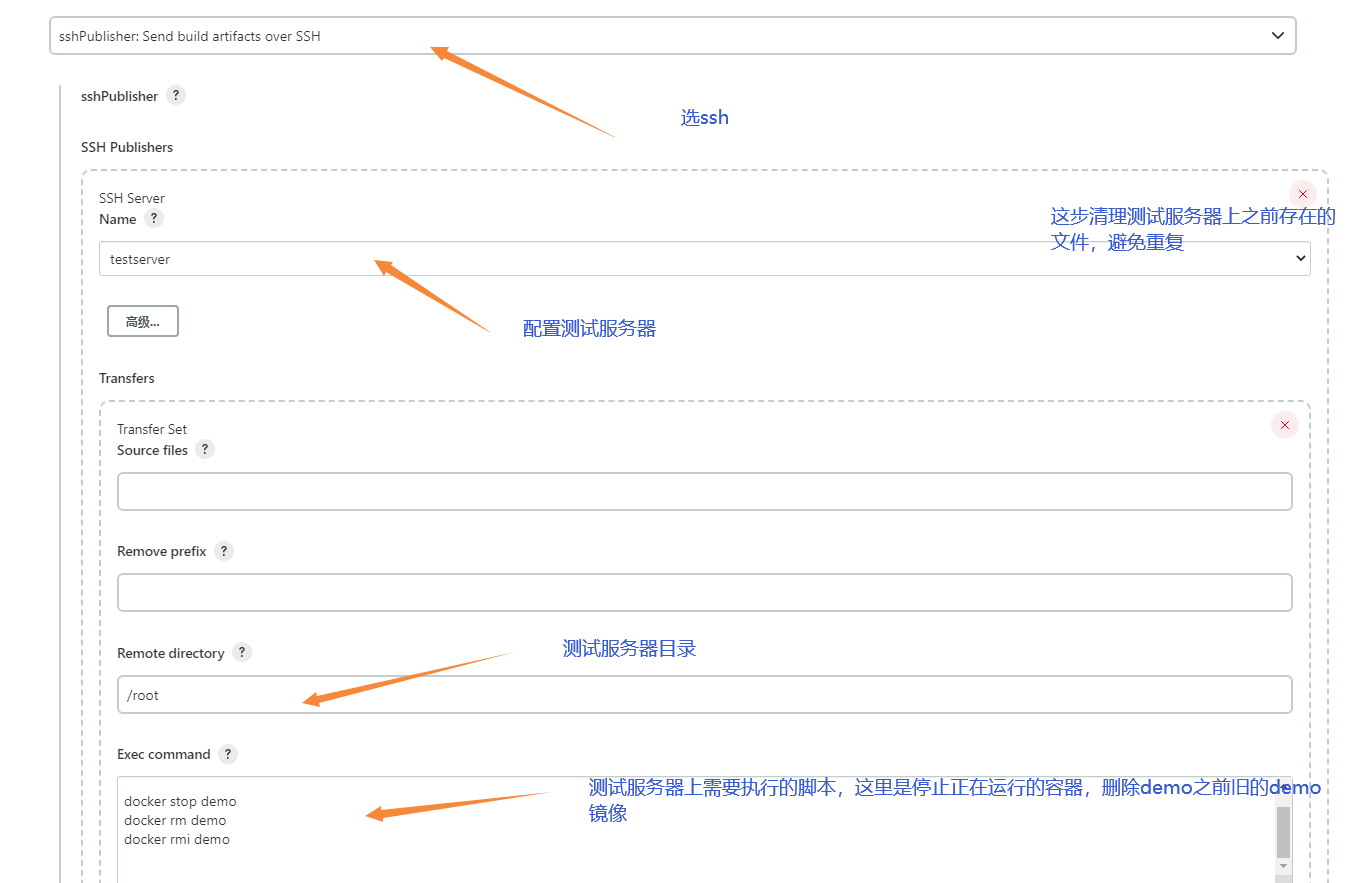
??点击生成流水线脚本
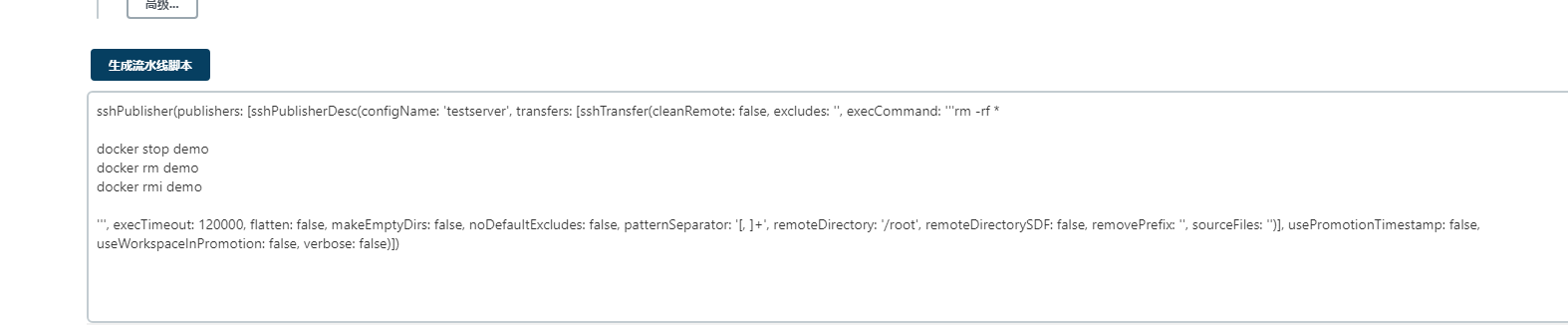
??在任务中配置
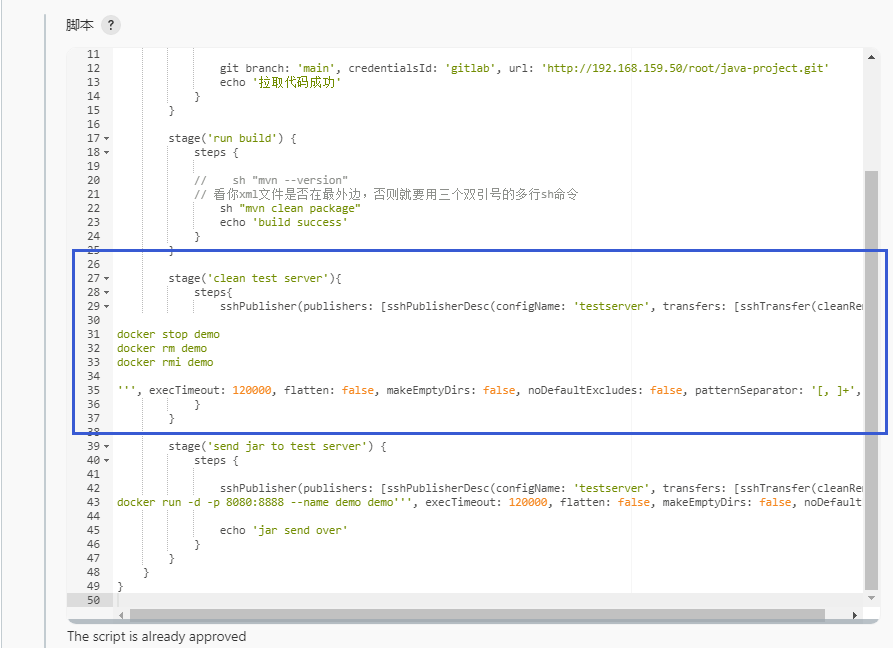
2.2.4 jar包发送到测试服务器并打包成镜像
??jar包发送的配置如下:
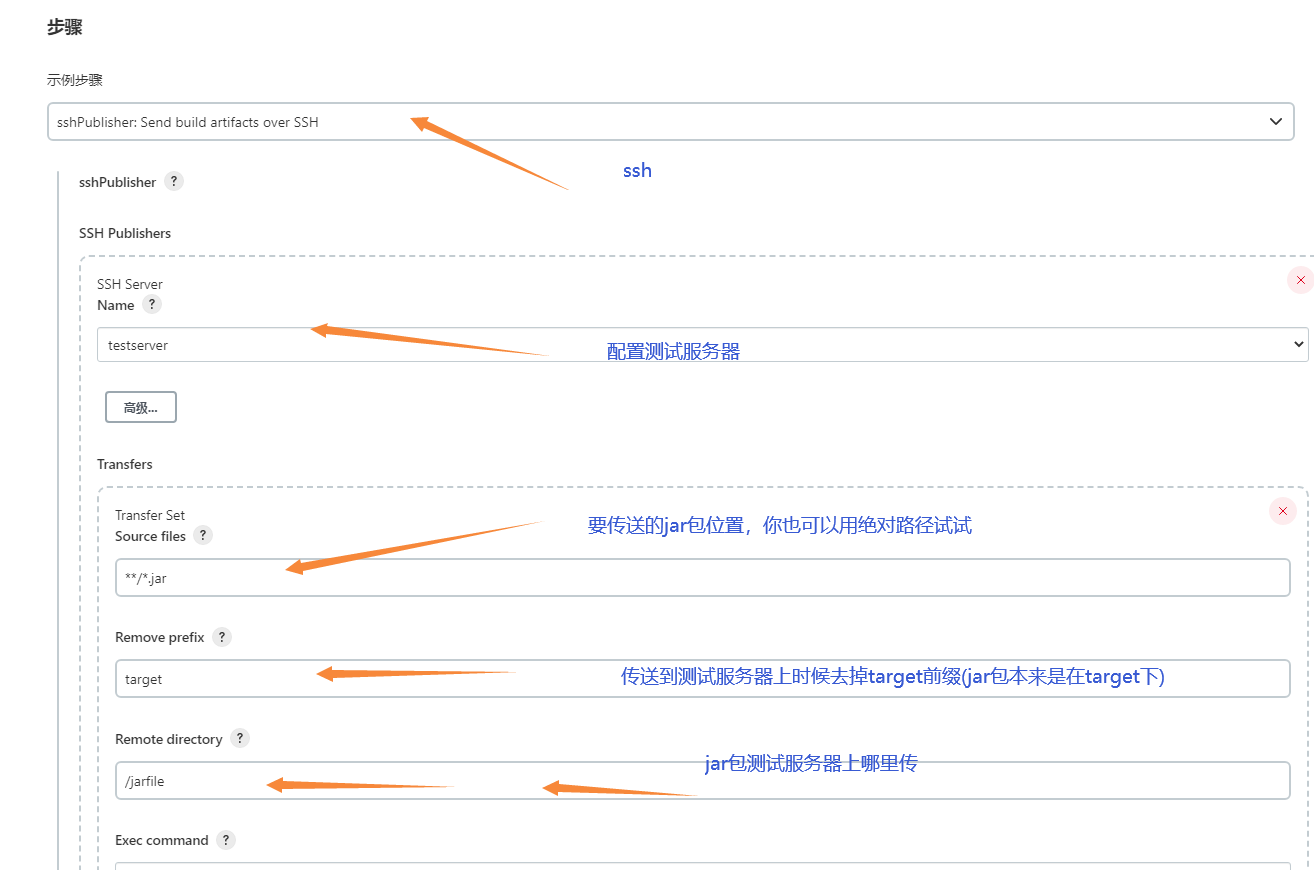
??Dockerfile发送的配置如下:
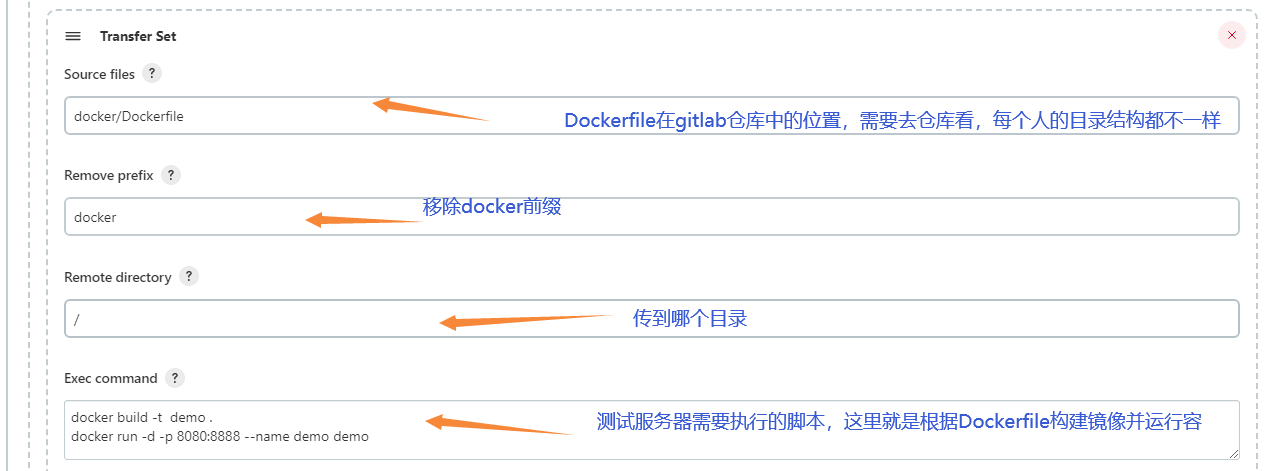
??点击生成流水线脚本
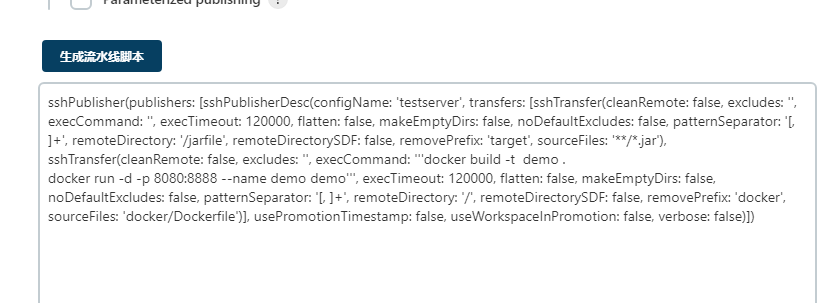
??在任务中配置该脚本
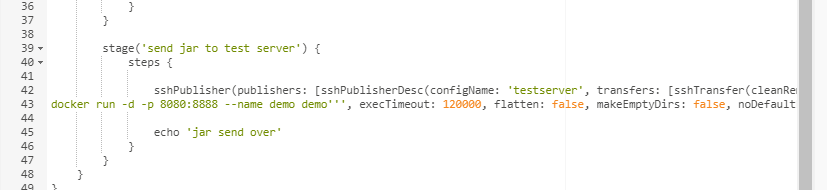
2.2.5 流水线完整脚本
pipeline {
agent any
tools{
maven "maven3"
}
stages {
stage('拉取代码') {
steps {
git branch: 'main', credentialsId: 'gitlab', url: 'http://192.168.159.50/root/java-project.git'
echo '拉取代码成功'
}
}
stage('run build') {
steps {
// sh "mvn --version"
// 看你xml文件是否在最外边,否则就要用三个双引号的多行sh命令
sh "mvn clean package"
echo 'build success'
}
}
stage('clean test server'){
steps{
sshPublisher(publishers: [sshPublisherDesc(configName: 'testserver', transfers: [sshTransfer(cleanRemote: false, excludes: '', execCommand: '''rm -rf *
docker stop demo
docker rm demo
docker rmi demo
''', execTimeout: 120000, flatten: false, makeEmptyDirs: false, noDefaultExcludes: false, patternSeparator: '[, ]+', remoteDirectory: '/root', remoteDirectorySDF: false, removePrefix: '', sourceFiles: '')], usePromotionTimestamp: false, useWorkspaceInPromotion: false, verbose: false)])
}
}
stage('send jar to test server') {
steps {
sshPublisher(publishers: [sshPublisherDesc(configName: 'testserver', transfers: [sshTransfer(cleanRemote: false, excludes: '', execCommand: '', execTimeout: 120000, flatten: false, makeEmptyDirs: false, noDefaultExcludes: false, patternSeparator: '[, ]+', remoteDirectory: '/jarfile', remoteDirectorySDF: false, removePrefix: 'target', sourceFiles: '**/*.jar'), sshTransfer(cleanRemote: false, excludes: '', execCommand: '''docker build -t demo .
docker run -d -p 8080:8888 --name demo demo''', execTimeout: 120000, flatten: false, makeEmptyDirs: false, noDefaultExcludes: false, patternSeparator: '[, ]+', remoteDirectory: '/', remoteDirectorySDF: false, removePrefix: 'docker', sourceFiles: 'docker/Dockerfile')], usePromotionTimestamp: false, useWorkspaceInPromotion: false, verbose: false)])
echo 'jar send over'
}
}
}
}2.3 构建任务测试
??点击构建按钮

??查看控制台输出,输出很长,这里直接放最后的结果
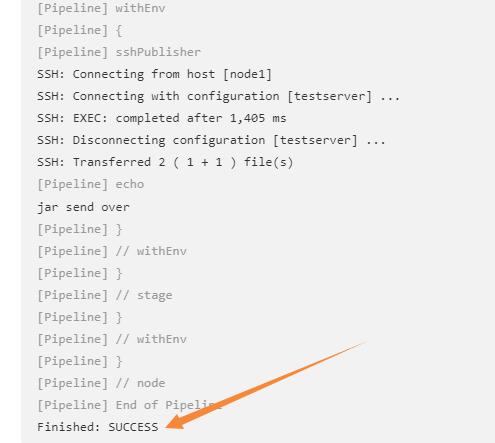
??去测试服务器查看是否传送了jar包和Dockerfile
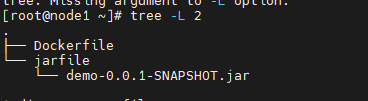
??查看是否构建了新的镜像

??查看是否运行了容器

??访问测试的Controller,看是否正常运行。
??访问:http://192.168.159.53:8080/index/hello

可以看到,没有任何的问题。
3、blue ocean可视化界面
??全新的流水线控制ui,可重复执行某阶段代码
??插件中心搜索blue ocean安装即可
??我们用安装完成之后,Dashboard会多出如下按钮
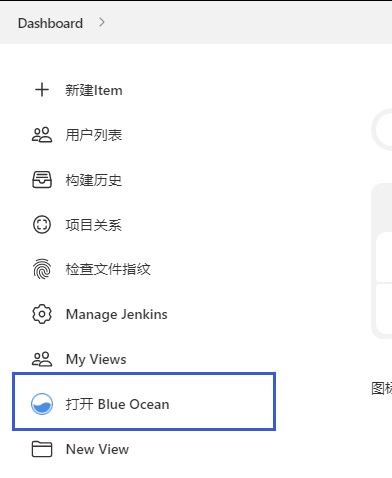
??点击之后可以看到我们的两个任务,选择mypipeline
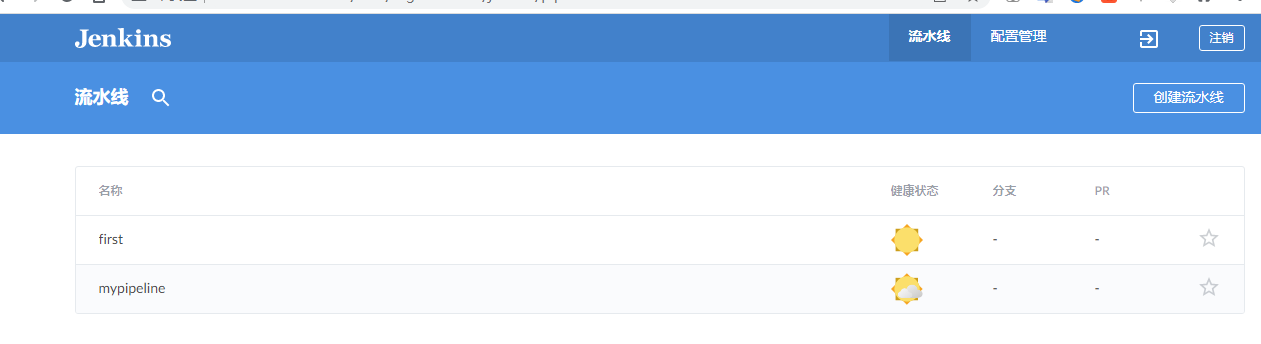
??可以看到构建的历史
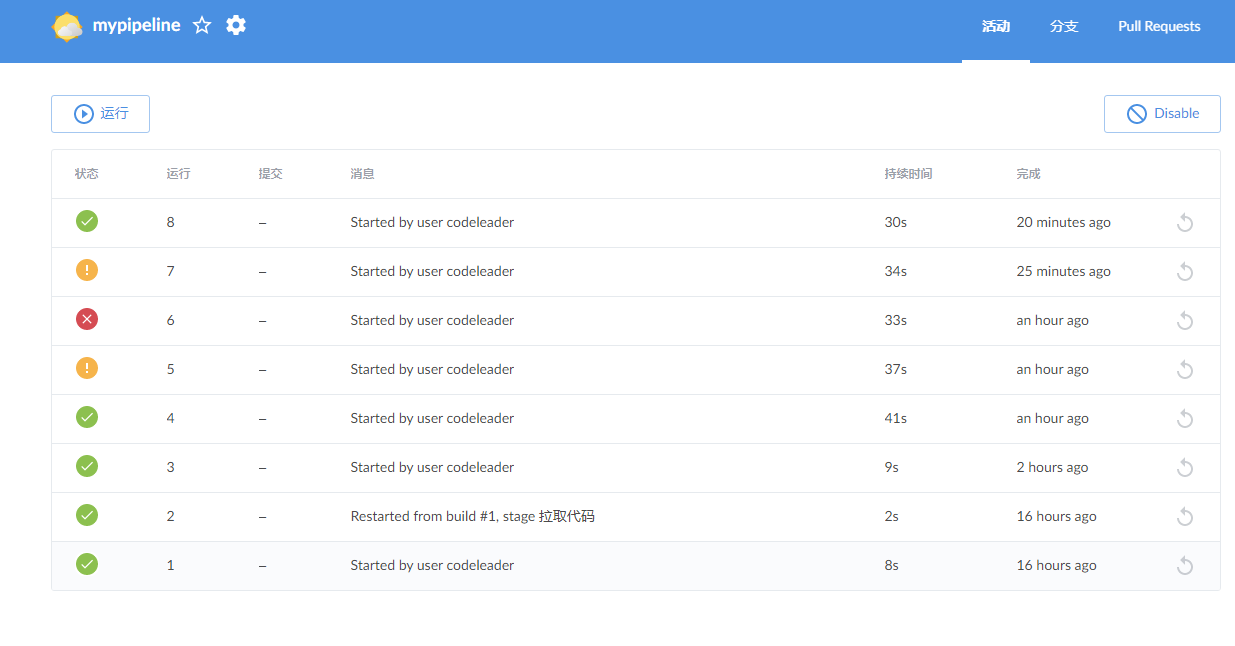
??点击其中一个
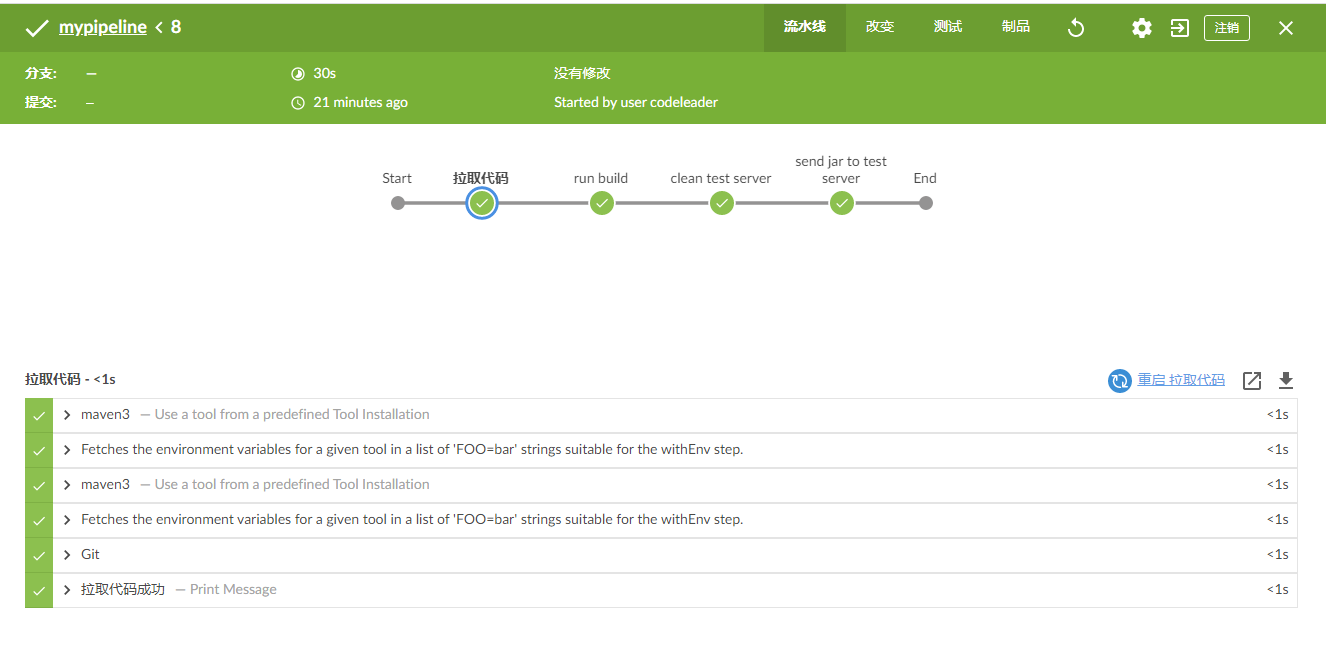
??可以看到我们每个Stages,还可以直接从指定的Stages开始构建,功能非常强大。
到此,简单的Jenkins流水线入门就差不多介绍完了。
原创声明:本文系作者授权腾讯云开发者社区发表,未经许可,不得转载。
如有侵权,请联系 cloudcommunity@tencent.com 删除。
原创声明:本文系作者授权腾讯云开发者社区发表,未经许可,不得转载。
如有侵权,请联系 cloudcommunity@tencent.com 删除。